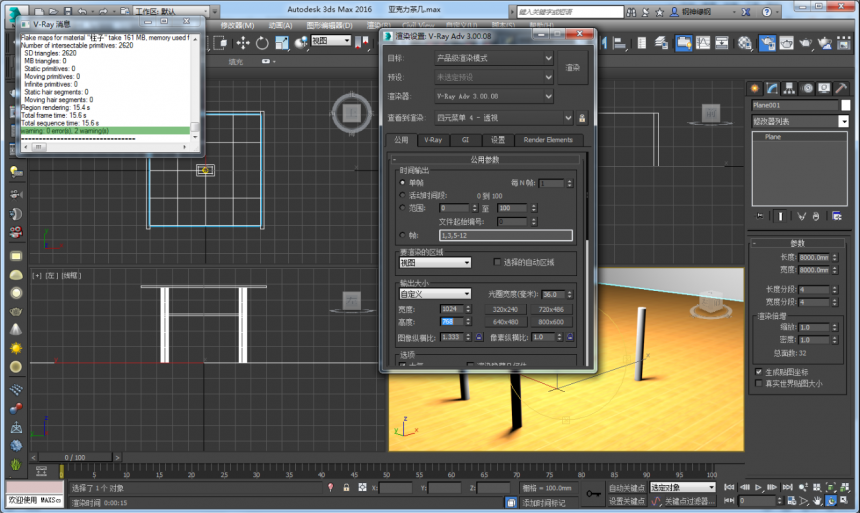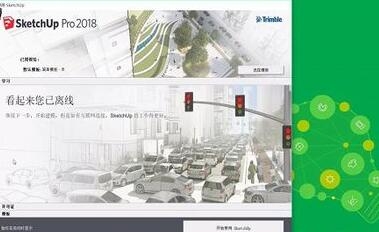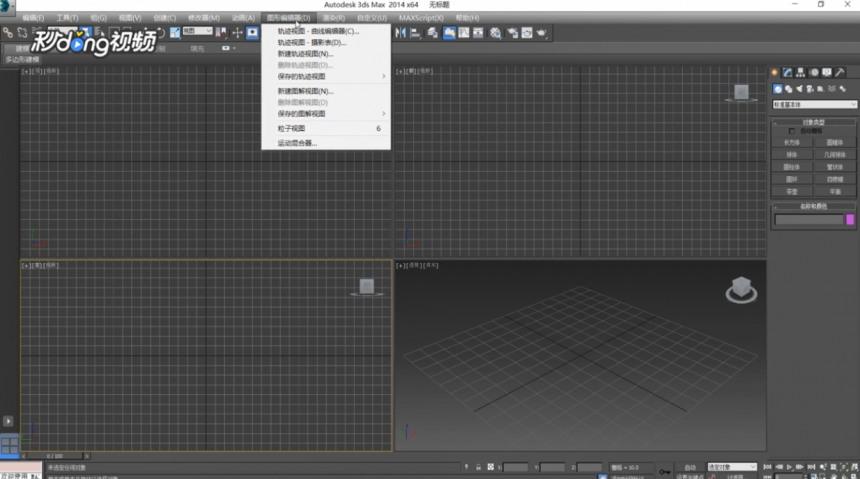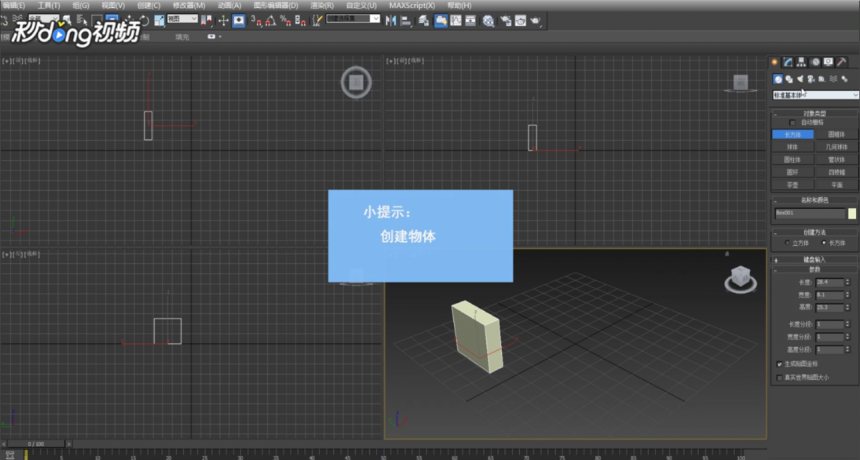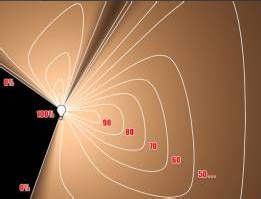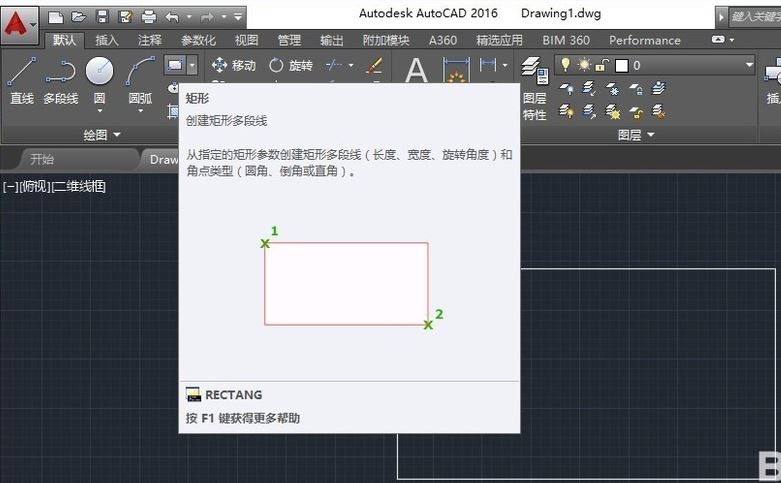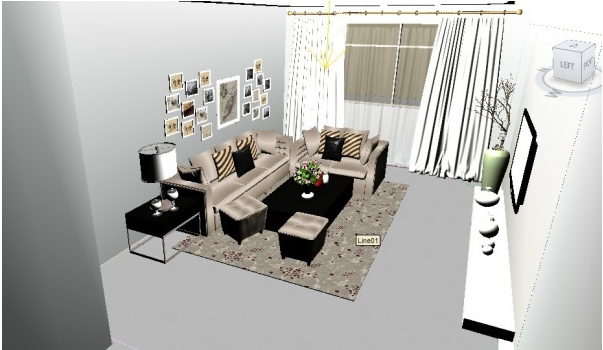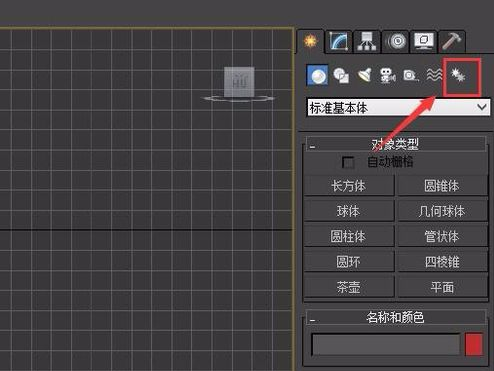3dmax材质编辑器打开后崩溃花屏无响应如何解决(3dmax材质编辑器打开后崩溃花屏无响应如何解决)优质
3dmax材质编辑器花屏奔溃怎么办?3dmax安装插件。显卡故障。供电不稳定等都会引起3dmax材质编辑器出现花屏卡屏的现象 。本文小编将和大家分享3dmax材质编辑器打开后崩溃花屏无响应如何解决。我们一起来看看吧!
3dmax材质编辑器打开后崩溃出现花屏无响应的情况:
第一种。3dmax材质编辑器卡屏无响应。如图所示:
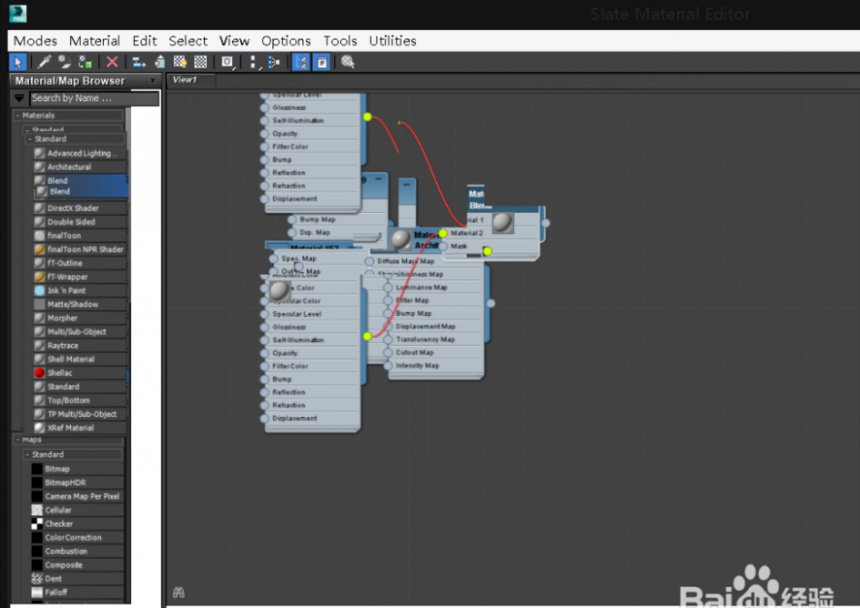
第二种。3dmax材质编辑器奔溃花屏。如图所示:
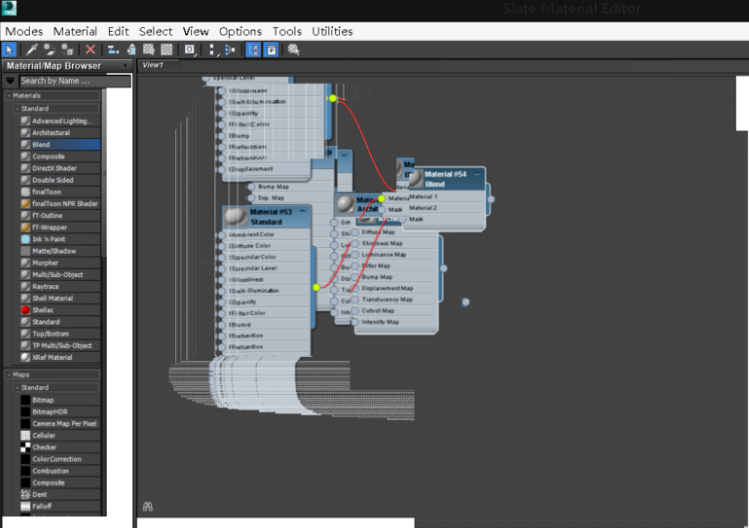
解决3dmax材质编辑器打开后崩溃花屏无响应的方法如下:
步骤一。点击3dmax软件中Option(选项)---Preferences(首选项)。
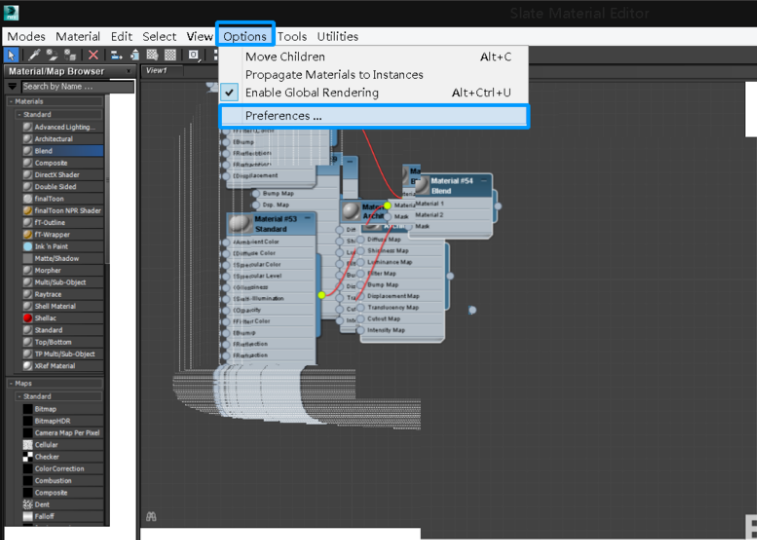
步骤二。勾选3dmax中的Use Compatibility Display Mode(使用兼容模式)。
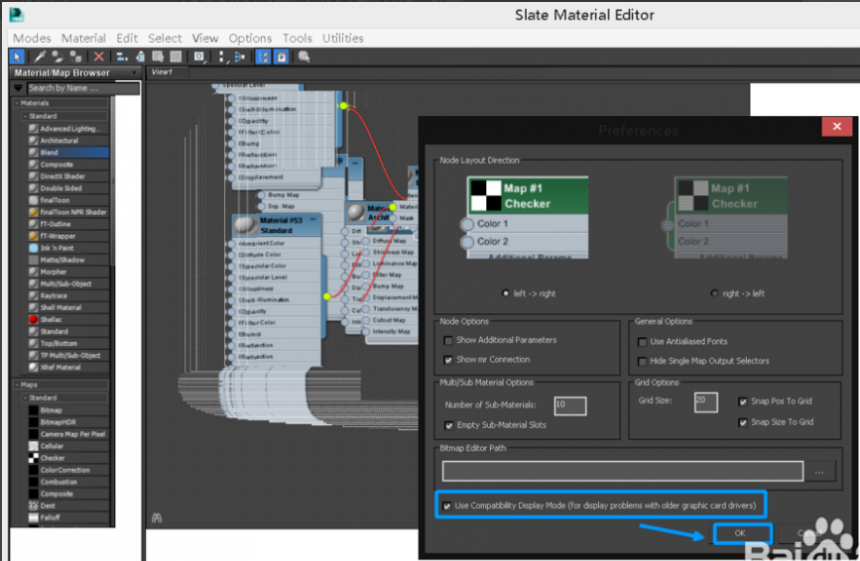
步骤三。关闭3dmax材质编辑器。再重新打开就恢复正常了。
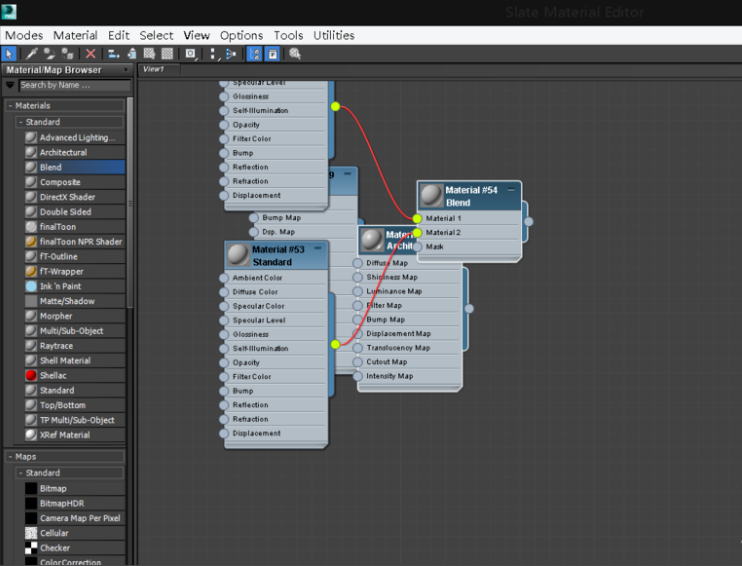
如果你也遇到了3dmax材质编辑器打开后崩溃花屏无响应的情况。不防试试小编和大家分享的解决方法。希望能够帮到大家。我们下期再见!
更多精选教程文章推荐
以上是由资深渲染大师 小渲 整理编辑的,如果觉得对你有帮助,可以收藏或分享给身边的人
本文标题:3dmax材质编辑器打开后崩溃花屏无响应如何解决(3dmax材质编辑器打开后崩溃花屏无响应如何解决)
本文地址:http://www.hszkedu.com/28973.html ,转载请注明来源:云渲染教程网
友情提示:本站内容均为网友发布,并不代表本站立场,如果本站的信息无意侵犯了您的版权,请联系我们及时处理,分享目的仅供大家学习与参考,不代表云渲染农场的立场!
本文地址:http://www.hszkedu.com/28973.html ,转载请注明来源:云渲染教程网
友情提示:本站内容均为网友发布,并不代表本站立场,如果本站的信息无意侵犯了您的版权,请联系我们及时处理,分享目的仅供大家学习与参考,不代表云渲染农场的立场!